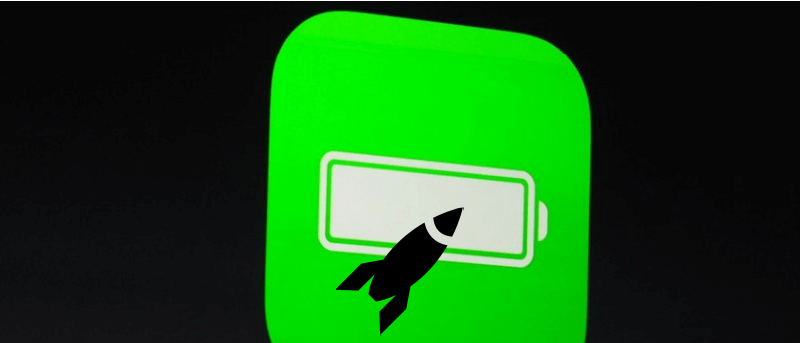Каждый раз, когда пользователи обновляют свой iPhone, iPod touch или iPad до крупного обновления прошивки, самое важное, на что они обращают больше всего внимания, — это производительность, несмотря на все новые функции и улучшения. Несмотря на то, что Apple представила новую функцию под названием «Режим низкого энергопотребления» для iOS 9, которая дает пользователям дополнительные три часа работы на устройстве перед его зарядкой и позволяет уменьшить объем памяти iOS 9 до 1 ГБ с 5 ГБ в iOS 8, многие iPhone а пользователи iPad продолжают испытывать проблемы с низкой производительностью и временем автономной работы iOS 9.
Трудно понять, что вызывает проблемы с временем автономной работы, поскольку у каждого свои модели использования и поведение. Однако небольшая настройка вашего устройства iOS может улучшить и ускорить работу iOS 9. Вот некоторые изменения, которые мы рекомендуем внести, чтобы ваш iPhone или iPad под управлением iOS 9 было удобнее использовать.
Отключить фоновое обновление приложения
Фоновое обновление приложений — полезная функция. Это помогает приложениям постоянно обновляться для получения новой информации и отправлять уведомления пользователям ZXcs. Хотя это удобно и интересно, фоновое обновление приложений расходует много заряда батареи и снижает производительность устройства.
Отключение этого параметра определенно повысит производительность вашего iPhone или iPad и сэкономит время автономной работы.
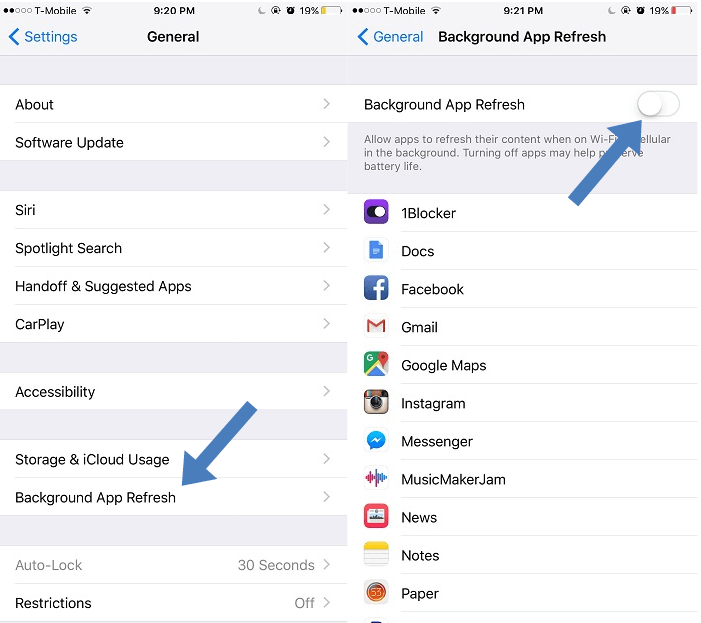
1. Перейдите в «Настройки ->Общие ->Фоновое обновление приложения».
Contents
Отключить фоновое обновление приложения
то выключите его.Конечно, недостатком отключения фонового обновления приложений будет то, что пользователям придется вручную запускать отдельные приложения и перезагружать их для получения последнего обновления.
Включить уменьшение движения
Начиная с iOS 7, Apple добавила дополнительные улучшения в фоновые обои, а также новые визуальные эффекты. Надо признать, здорово видеть живые визуальные эффекты, такие как плавающие фоновые обои. Однако дальнейшее использование приведет к снижению производительности устройства.
При этом включение «Уменьшения движения» отключит эти бесполезные визуальные эффекты и уменьшит движение пользовательского интерфейса, включая эффект параллакса значков.
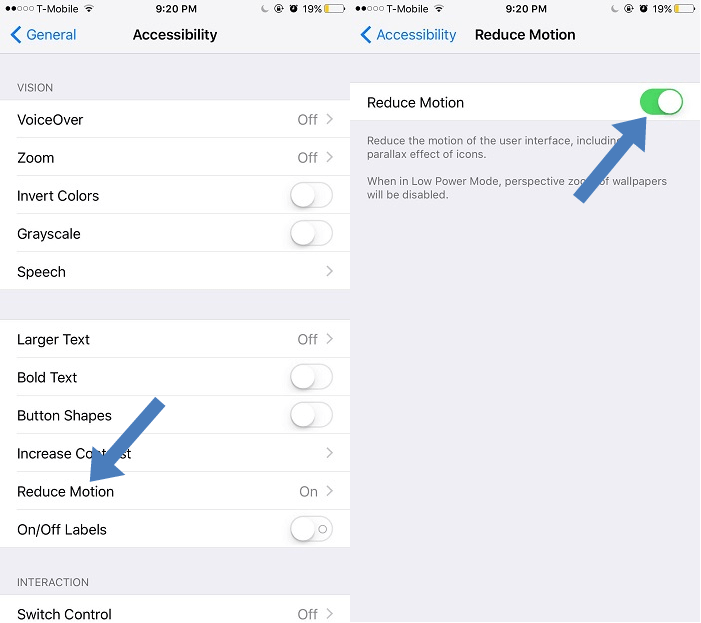
1. Зайдите в «Настройки ->Специальные возможности».
2. Прокрутите к середине и найдите «Уменьшить движение». Включите его.
Как только функция «Уменьшить движение» включена, она вступит в силу сразу же; вам не требуется быстрый перезапуск.
Хватит рассылать электронную почту
Как и фоновое обновление приложений, Push Email является еще одной широко известной причиной недостаточного времени автономной работы. Эта функция будет постоянно проверять, получили ли вы новое электронное письмо или нет, и уведомлять пользователей с помощью уведомлений. Для iOS существует два типа обновлений по электронной почте — Push и Fetch. В отличие от Push, Fetch позволяет вам установить определенное время для проверки новых писем, а не мгновенной проверки.
1. Запустите приложение «Настройки».
2. Откройте «Почта, контакты, календари ->Получить новые данные».
3. Выберите «Каждые 15 минут», «Каждые 30 минут», «Е
Включить уменьшение движения
ecoding="async" src="https://saintist.ru/wp-content/uploads/2024/05/speed-up-ios-9-push-email.png" alt="ускорение-ios-9-push-email">Время получения настраивается. Если вашим основным средством связи является электронная почта, вы можете установить время получения каждые 15 минут. Если вы не часто пользуетесь электронной почтой, рекомендуется обновить страницу вручную.
Отключить автоматическую загрузку из App Store
Автоматические загрузки в App Store — еще одна полезная функция для пользователей iOS, однако они также сокращают время автономной работы и иногда тратят мобильные данные. Автоматические загрузки из App Store автоматически загружают приложение до последней версии после выхода обновления. Эта обработка выполняется в фоновом режиме, поэтому вы можете использовать свои мобильные данные, не зная, что автоматические загрузки из App Store делают свое дело.
1. Перейдите в «Настройки ->Магазины приложений и iTunes».
2. В разделе «Автоматические загрузки» установите для параметра «Обновления» значение «Выкл.».
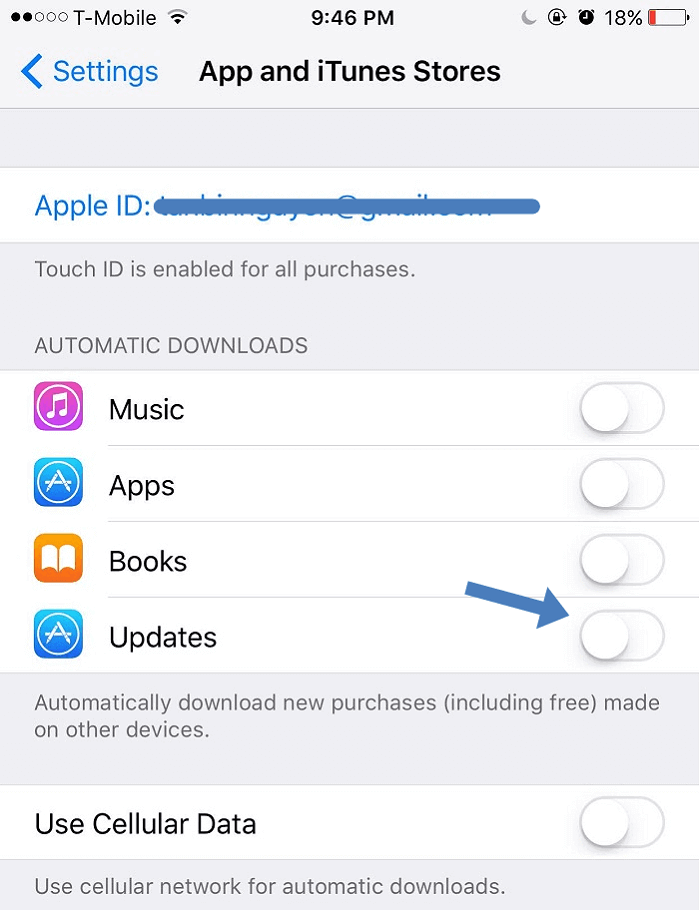
В качестве альтернативы вы можете включить эту функцию, но не тогда, когда устройство использует мобильные данные. Если вы не хотите, чтобы автоматические загрузки использовали ваши сети 3G/4G, отключите параметр «Использовать со
Хватит рассылать электронную почту
ой же странице.Включить режим энергосбережения
Режим низкого энергопотребления – это новая функция Apple. Эта функция помогает новым пользователям продлить срок службы батареи своего устройства за счет автоматического отключения наиболее ресурсоемких функций iOS 9.
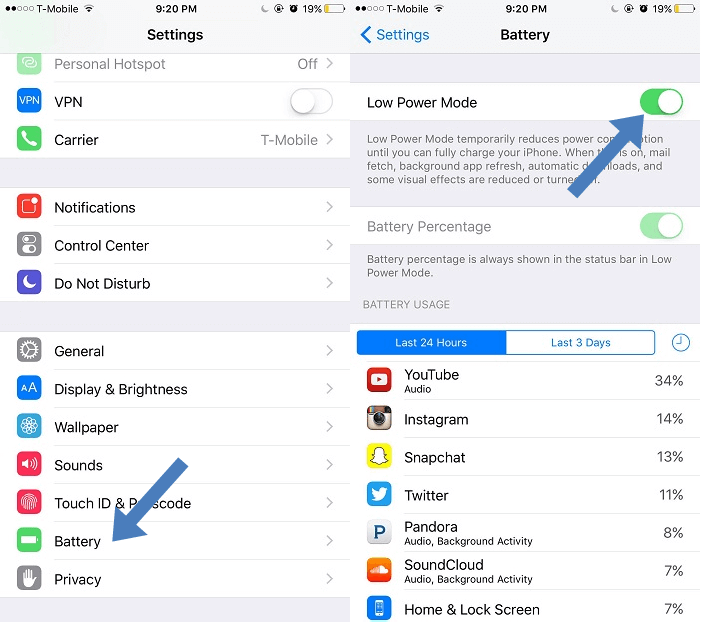
После активации режима низкого энергопотребления следующие функции будут отключены:
- визуальные эффекты, такие как движение и повышение контрастности.
- загрузка почты
- обновление приложения в фоновом режиме
- автоматическая загрузка
Имейте в виду, что режим низкого энергопотребления не улучшит производительность вашего iPhone или iPad; вместо этого он уменьшит его, чтобы продлить срок службы батареи.
Заключение
В iOS 9 есть несколько примечательных функций и улучшений, которые побуждают пользователей получить обновление. Однако, если вы считаете, что iOS 9 на данный момент не является идеальной прошивкой из-за ошибок и проблем со временем автономной работы, вернуться к iOS 8 было бы отличной идеей, пока у Apple все еще открыты окна прошивки.